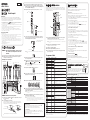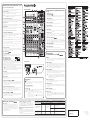Yamaha MG10XU/MG10 Le manuel du propriétaire
- Catégorie
- Amplificateurs audio
- Taper
- Le manuel du propriétaire

En cas de problème
La mise sous tension est impossible.
Avez-vous correctement branché l'adaptateur secteur dans une prise secteur appropriée?
La fiche d'alimentation est-elle correctement connectée?
Absence de son.
Avez-vous mis l'enceinte ou l'amplificateur de puissance sous tension?
Avez-vous correctement connecté les microphones, les appareils externes et les enceintes?
Un des câbles de connexion est-il court-circuité ou endommagé?
Les boutons [GAIN] et [LEVEL] de tous les canaux appropriés ainsi que le bouton [STEREOLEVEL]
ont-ils été réglés sur des niveaux adéquats?
Les commutateurs [PAD] sont-ils activés (
O
)?
Désactivez le commutateur (
N
). Si le volume de la source sonore est trop faible, il se peut qu'au-
cun son ne soit audible si le commutateur est activé.
Le commutateur [STEREO MUTE] est-il activé (
O
)? (
)
Si le commutateur est activé (
O
), le son n'est pas émis par la prise [MONITOR OUT]/prise
[PHONES] car cela met en sourdine le son du bus stéréo.
Le son est faible, distordu ou parasité.
Les voyants [PEAK] sont-ils allumés?
Baissez les boutons [GAIN] de tous les canaux appropriés, ou activez (
O
) les commutateurs [PAD].
Les boutons [GAIN] et [LEVEL] de tous les canaux appropriés ainsi que le bouton [STEREOLEVEL]
sont-ils réglés sur un niveau trop élevé?
Les voyants PEAK (rouges) de l'indicateur de niveau sont-ils allumés?
Réglez correctement le niveau des boutons [LEVEL] de tous les canaux appropriés, ainsi que du
bouton [STEREO LEVEL].
Le volume de l'appareil connecté est-il trop élevé?
Diminuez le volume de l'appareil connecté.
Le commutateur [TO MON
N
/TO ST
O
] est-il réglé sur [TO ST
O
]? (
)
Si vous réglez le commutateur sur [TO ST
O
] lorsque vous utilisez le logiciel DAW, il est possible
qu'une boucle se produise selon le paramétrage du logiciel DAW et engendre ainsi un feedback.
Lorsque vous effectuez un enregistrement tout en écoutant le son depuis un ordinateur, veillez à
régler le commutateur sur [TO MON
N
].
Le son du chant et de la voix n'est pas suffisamment clair.
Activez (
O
) les commutateurs [HPF].
Le son devient plus clair.
Réglez les boutons d'égaliseur (exemple: abaissez le niveau des boutons [LOW] et augmentez
celui des boutons [HIGH]).
Aucun effet n'est appliqué
( )
Avez-vous activé (
O
) le commutateur [FX ON]?
Avez-vous réglé le bouton [FX RTN LEVEL] sur un niveau approprié?
Les boutons [LEVEL] et [FX] de tous les canaux appropriés sont-ils réglés sur un niveau suffisam-
ment élevé?
Spécifications générales
Réponse en fréquence
Entrée vers
STEREOOUT
+0,5dB/-1,0dB (20Hz à 48 kHz), correspond au niveau de sortie nominal @ 1kHz,
bouton GAIN: Min
Distorsion harmonique
totale (THD+N)
Entrée vers
STEREOOUT
0,02% @ +14dBu (20Hz à 20kHz), bouton GAIN: Min
0,003% @ +24dBu (1kHz), bouton GAIN: Min
Bourdonnement et
bruit *1
(20Hz à 20kHz)
Bruit d'entrée
équivalent
-128dBu (canal d'entrée mono, Rs: 150Ω, bouton GAIN: max.)
Bruit de sortie résiduel -102dBu (STEREO OUT, bouton STEREO LEVEL: min.)
Diaphonie (1kHz) *2 -83dB
Canaux d'entrée 10 canaux; mono [MIC/LINE]: 4, stéréo [LINE]: 3
Canaux de sortie STEREO OUT: 2, PHONES: 1, MONITOR OUT: 1, AUX (FX) SEND: 1
Bus Stéréo: 1, AUX (FX): 1
Fonction de canal
d'entrée
PAD CH 1 – CH 4 26dB
HPF CH 1 – CH 4 80Hz, 12dB/oct
COMP CH 1 – CH 2
Compresseur à 1 bouton
Seuil: +22dBu à -8dBu; rapport: 1:1 à 4:1; niveau de sortie: 0dB
à 7dB; durée de l'attaque: env. 25msec; durée du relâchement:
env. 300msec
EQ
CH 1 – CH 9/10 HIGH: Gain: +15dB/-15dB; fréquence: 10 kHz, shelving
CH 1 – CH 4
MID: Gain: +15dB/-15dB; fréquence: 2,5kHz, égalisation de
type peaking
CH 1 – CH 9/10 LOW: Gain: +15dB/-15dB; fréquence: 100 Hz, shelving
Voyant PEAK CH 1 – CH 4
Le voyant s'allume lorsque le signal post-EQ atteint 3dB en
dessous du niveau d'écrêtage (+17dBu)
Indicateur de niveau
Bouton post-
STEREOLEVEL
2voyants d'indicateur de niveau à 7segments [PEAK (+17), +10, +6, 0, -6, -10, -20dB]
Effets numériques
internes
(MG10XU uniquement)
Algorithme SPX 24programmes
Audio USB
(MG10XU uniquement)
2 IN / 2 OUT
Conforme à la classe audio USB 2.0
Fréquence d'échantillonnage: Max. 192kHz; profondeur de bit: 24bits
Tension fantôme +48V
Adaptateur secteur
PA-10 (CA 38 VCT, 0,62A, longueur de câble = 3,6m) ou équivalent recommandé par
Yamaha
Consommation 22,9W
Dimensions (L×H×P) 244mm × 71mm × 294mm (9,6" x 2,8" x 11,6")
Poids net MG10XU: 2,1kg (4,6lbs), MG10: 1,9kg (4,1lbs)
Accessoire en option Adaptateur pour pied de microphone: BMS-10A
Température de fonctionnement 0 à +40 °C
*1 Le bruit est mesuré avec un filtre de pondération A. *2 La diaphonie est mesurée avec un filtre passe-bande de 1kHz.
Les caractéristiques et les descriptions du présent mode d'emploi sont fournies à titre d'information uniquement. Yamaha Corporation se
réserve le droit de modifier les produits et les caractéristiques techniques à tout moment et sans préavis. Les caractéristiques techniques, le
matériel et les options peuvent varier selon le lieu de distribution; veuillez par conséquent vous renseigner auprès de votre revendeur Yamaha.
Installation sur un pied de micro-
phone
L'appareil peut être installé sur un pied de microphone, comme
illustré à droite, en utilisant l'adaptateur pour pied de microphone
BMS-10A Yamaha fourni en option. Pour des instructions sur
l'installation, consultez le mode d'emploi du BMS-10A.
0dBu = 0,775Vrms Impédance de sortie du générateur de signaux (Rs)
= 150Ω
Sauf mention contraire, tous les boutons de niveau indiquent le niveau
nominal.
Bienvenue
Nous vous remercions d'avoir acheté la console de mixage Yamaha MG10XU/MG10.
Veuillez lire attentivement ce mode d'emploi afin de tirer le meilleur parti de votre produit et
de pouvoir en profiter longtemps et pleinement. Après avoir lu ce mode d'emploi, veuillez le
conserver afin de pouvoir le consulter ultérieurement.
• Dans ce mode d'emploi, la mention « » est utilisée pour signaler du contenu spécifique au
modèle MG10XU et la mention «
» pour signaler du contenu spécifique au modèle MG10. Si ces
logos n'apparaissent pas, le contenu est commun aux deux modèles.
• Dans ce manuel, toutes les illustrations de panneau correspondent au panneau de la console MG10XU,
sauf spécification contraire.
• Les illustrations figurant dans ce manuel servent uniquement à expliciter les instructions et peuvent
différer légèrement de celles apparaissant sur votre appareil.
• Steinberg et Cubase sont des marques déposées de Steinberg Media Technologies GmbH.
• Les noms de société et de produit de ce manuel sont des marques commerciales ou des marques
déposées de leurs sociétés respectives.
Accessoires inclus
• Adaptateur secteur
• Précautions: Veuillez lire attentivement ce mode d'emploi avant d'utiliser le produit. Les informations
relatives à la garantie pour l'Europe sont également incluses dans cette notice.
• Technical Specifications (Specifications techniques) (uniquement en anglais): schéma fonctionnel,
dimensions, caractéristiques générales et caractéristiques d'entrée/sortie.
• Informations relatives au téléchargement de Cubase AI (MG10XU uniquement): contient le code
d'accès nécessaire pour télécharger le logiciel DAW «Cubase AI» de Steinberg. Rendez-vous sur le
site Web Yamaha indiqué ci-dessous pour télécharger et installer Cubase AI, et en savoir plus sur les
réglages à effectuer.
http://www.yamahaproaudio.com/mg_xu/
• Mode d'emploi (cette notice)
FR
ZG97400
MIXING CONSOLE
Mode d'emploi
En l'absence de son:
•
Les commutateurs [PAD] sont-ils activés (O)? Désactivez les commutateurs (N).
•
Les boutons [GAIN] sont-ils réglés sur un niveau suffisamment élevé?
•
Augmentez le volume des instruments ou des appareils audio connectés.
Le son est déformé:
•
Les commutateurs [PAD] sont-ils désactivés (N)? Activez les commutateurs (O).
•
Les boutons [GAIN] sont-ils réglés sur un niveau trop élevé? Tournez les boutons vers la
gauche pour diminuer le volume.
•
Diminuez le volume des instruments ou des appareils audio connectés.
Application d'effets
Le MG10XU intègre des effets de traitement de signal intégrés de haute qualité qui ap-
partiennent à la même classe que notre série bien connue de processeurs d'effets SPX.
L'application d'effets (décrite ci-dessous) vous permet de simuler l'acoustique d'environne-
ments d'interprétation différents.
5
4
3
Liste des programmes
d'effet
1, 2
1
1 Tournez le bouton [PROGRAM] pour sélectionner un numéro de programme
d'effet voulu parmi la liste des programmes d'effet.
Le numéro de programme d'effet sélectionné à cet instant clignote sur l'écran.
NOTE
Pour plus d'informations sur les programmes d'effet, reportez-vous à la liste «Programmes d'effet»
ci-dessous.
2 Appuyez sur le bouton [PROGRAM] pour le sélectionner.
Le programme d'effet voulu est sélectionné.
3 Activez (O ) le commutateur [FX ON].
4 Réglez le bouton [FX RTN LEVEL] sur la position «L».
5 Tournez le bouton [FX] du canal sur lequel vous voulez appliquer l'effet pour
régler le degré de l'effet.
Programmes d'effet
N° Programme Paramètre Description
1 REV HALL 1 Reverb Time
Réverbération simulant un grand espace comme une salle
de concert.
2 REV HALL 2 Reverb Time
3 REV ROOM 1 Reverb Time
Réverbération simulant l'acoustique d'un petit espace (salle).
4 REV ROOM 2 Reverb Time
5 REV STAGE 1 Reverb Time
Réverbération simulant une scène spacieuse.
6 REV STAGE 2 Reverb Time
7 REV PLATE Reverb Time
Simulation d'une unité de réverbération à blindage métal-
lique, produisant une réverbération plus nette.
8 DRUM AMB Reverb Time
Réverbération courte idéale pour une utilisation avec un kit
de batterie.
9 EARLY REF Room Size
Effet isolant uniquement les composants de la première
réflexion de la réverbération, créant ainsi un effet «plus
percutant» qu'une réverbération classique.
10 GATE REV Room Size
Effet coupant à mi-chemin la queue de la réverbération,
amplifiant ainsi le son.
11 SINGLE DLY Delay Time
Effet ne répétant qu'une seule fois le même son. Le fait de
raccourcir la durée de temporisation produit un effet de
dédoublement.
12 DELAY Delay Time Retard de feedback ajoutant plusieurs signaux temporisés.
13 VOCAL ECHO Delay Time Écho destiné aux voix classiques.
14 KARAOKE Delay Time Écho destiné aux applications karaoké.
15 PHASER LFO* Freq
Modifie de manière cyclique la phase pour ajouter une mo-
dulation au son.
16 FLANGER LFO* Freq
Ajoute une modulation au son, produisant ainsi un effet
semblable au bruit d'un moteur à réaction en montée et en
descente.
17 CHORUS 1 LFO* Freq Crée un son s'apparentant à un ensemble plus dense en
ajoutant les sons multiples avec des durées de temporisa-
tion différentes.
18 CHORUS 2 LFO* Freq
19 SYMPHONIC LFO* Depth Multiplie le son pour obtenir une texture plus dense.
20 TREMOLO LFO* Freq Effet modulant le volume de manière cyclique.
21 AUTO WAH LFO* Freq
Effet wah-wah avec modulation de filtre cyclique. Le bouton
[PARAMETER] permet de régler la vitesse du LFO* modu-
lant le filtre «wah».
22 RADIO VOICE
Décalage de
coupure
Recrée le son lo-fi d'une radio AM. Le bouton [PARAMETER]
permet de régler la gamme de fréquences à accentuer.
23 DISTORTION Drive Ajoute une distorsion nette au son.
24
PITCH
CHANGE
Hauteur Effet qui modifie la hauteur du signal.
*«LFO» signifie Low Frequency Oscillator (oscillateur à basse fréquence). Un LFO est normalement
utilisé pour moduler périodiquement un autre signal, en utilisant différentes formes de l'oscillogramme
et différentes vitesses de modulation.
Guide de démarrage rapide
ÉTAPE 1 Raccordement d'appareils externes tels que
des enceintes, des microphones et des ins-
truments
1
Assurez-vous que tous les appareils à brancher sur l'appareil sont désactivés.
2 Branchez les enceintes, microphones et instruments en vous reportant à
l'exemple de raccordement ci-dessous.
Exemple de raccordement
Panneau supérieur
Panneau
arrière
Microphones Microphones
Clavier électronique
Ordinateur
Haut-parleur de
contrôle amplifié
Haut-parleur
amplifié
Casque
Lecteur
audio
portable
R
(droite)
R
(droite)
L
(gauche)
L
(gauche)
L
(gauche)
L
(gauche)
L
(gauche)
L
(gauche)
R
(droite)
R
(droite)
R
(droite)
R
(droite)
L
(droite)
R
(gauche)
Commande au
pied
(Yamaha FC5;
MG10XU
uniquement)
Guitare électro-acoustique
ÉTAPE 2 Utilisation des haut-parleurs
1
Veillez à ce que le commutateur [ /I] situé sur le panneau arrière soit en posi-
tion [
] (hors tension).
2 Connectez l'adaptateur secteur fourni.
1
Connectez l'adaptateur secteur, l'espace de la prise orienté vers le haut, en l'ali-
gnant sur le connecteur [AC ADAPTOR IN].
2
Tournez la bague de fixation dans le
sens des aiguilles d'une montre pour sécuriser le branchement.
Prise [AC ADAPTOR IN]
Commutateur [
/I]
3
Raccordez l'adaptateur secteur à une prise secteur normale.
3 Assurez-vous qu'aucun commutateur de l'appareil n'est allumé (enfoncé).
4 Tournez tous les boutons de réglage de niveau au maximum vers la gauche
(minimum). Il s'agit des boutons [GAIN] (blancs), des boutons [LEVEL] (blancs)
et du bouton [STEREO LEVEL] (rouge).
5 Réglez les boutons de l'égaliseur (verts) sur la position «D», au centre.
5
Égaliseur
4
LEVEL
4
GAIN
4
STEREO LEVEL
6 Si vous connectez un appareil avec un niveau de sortie élevé, comme un lec-
teur de CD ou un clavier électronique, à l'un des canaux1 à 4, activez (O ) le
commutateur [PAD] du canal correspondant*.
Canal
Numéro de canal
PAD
* Canal: emplacement ou che-
min de l'entrée audio.
NOTE
Si vous utilisez des microphones à condensateur, appuyez sur (
O
) le commutateur [PHANTOM
+48V].
7 Vériez que le volume d'un haut-parleur amplié ou d'un amplicateur de puis-
sance est réglé au minimum.
8 Mettez sous tension les appareils connectés dans l'ordre suivant:
(microphone), (instrument), (appareil audio)
[ /I] (cet appareil) (enceintes).
AVIS
Suivez cet ordre pour empêcher tout son fort inattendu des enceintes. Inversez cet ordre pour
effectuer la mise hors tension.
9 Réglez le bouton [STEREO LEVEL] sur la position «L».
10 Pour les canaux sur lesquels un microphone est connecté, réglez le bouton
[GAIN] plus ou moins sur la position 12h.
11 Réglez le bouton [LEVEL] de chaque canal utilisé sur la position «L».
12 Lorsque vous jouez de votre instrument ou que vous parlez dans le micro-
phone, augmentez le volume du haut-parleur amplié ou de l'amplicateur de
puissance jusqu'au niveau voulu.
NOTE
Si aucun son n'est audible ou si le son est déformé, suivez les instructions stipulées dans l'encadré
après l'étape13.
13 Réglez les boutons [LEVEL] sur les positions voulues an d'ajuster la balance
du volume entre les différents canaux.
Ainsi se terminent les instructions de l'ÉTAPE2.
NOTE
Il est possible de régler le volume à l'aide de trois fonctions: [PAD], [GAIN] et [LEVEL]. Une fois le
commutateur [PAD] et le bouton [GAIN] réglés, évitez autant que possible de modifier ces ré-
glages. Utilisez plutôt le bouton [LEVEL] pour régler le volume. Pour plus d'informations sur chaque
fonction, reportez-vous à la section «Commandes et fonctions».

Commandes et fonctions
Panneau arrière
Attention
L'appareil peut atteindre une température de 15 à 20°C lorsqu'il est sous tension. C'est normal. Veuillez noter que
la température du panneau pouvant dépasser 50°C dans le cas de températures ambiantes supérieures à 30°C,
vous devez faire attention à ne pas vous brûler.
E
Connecteur [AC ADAPTOR IN]
Pour connecter l'adaptateur secteur fourni.
F
Commutateur [
/I]
Permet de mettre l'appareil en veille ( ) et de le mettre sous tension (I). Le voyant [POWER]
(
sur le
panneau supérieur s'allume lorsque le commutateur est mis sous tension (I).
NOTE
•
Mettre rapidement l'appareil sous tension et en veille à plusieurs reprises peut entraîner un
dysfonctionnement. Une fois l'appareil mis en veille, patientez environ sixsecondes avant de le
remettre sous tension.
•
Même lorsque le commutateur est en position veille ( ), l'appareil est toujours alimenté en élec-
tricité. Si vous ne prévoyez pas d'utiliser l'appareil pendant un certain temps, veillez à débrancher
l'adaptateur secteur de la prise murale.
Panneau arrière
Panneau supérieur
Panneau supérieur Section Canaux (entrée:
1
à
$
)
1
Prises d'entrée mono [MIC/LINE] (canaux1-4)
Permettent de connecter un microphone, un instrument ou un appareil audio (lecteur de CD, etc.) à l'ap-
pareil. Ces prises prennent en charge les connecteurs XLR et les fiches jack.
2
Commutateurs [PAD]
Si vous activez le commutateur (
O
), l'entrée sonore dans l'appareil est atténuée. Si une distorsion est
audible ou si le voyant [PEAK]
)
s'allume, activez le commutateur (
O
).
NOTE
Tournez le bouton [LEVEL] sur «0» (minimum) avant d'activer (
O
) le commutateur [PAD], ou de
le désactiver (
N
). Autrement, un bruit risque d'être généré.
3
Commutateurs [HPF] (filtre passe-haut)
Si vous activez le commutateur (
O
), un filtre passe-haut, qui atténue les fréquences sous 80 Hz, sera
appliqué. Lorsque vous parlez dans le microphone, vous souhaiterez peut-être activer ce commutateur (
O
)
afin de réduire les vibrations non voulues et tout bruit de souffle reçu par le microphone.
4
Boutons [GAIN]
Déterminent le volume de base de chacun des canaux1 à 4. Réglez-les afin que les voyants [PEAK]
correspondants
)
clignotent brièvement lorsque vous jouez ou chantez très fort.
5
Boutons [COMP]
Permettent d'ajuster le niveau de compression appliqué au canal. Lorsque vous tournez le bouton vers la
droite, le seuil, le rapport et le niveau de sortie sont réglés en même temps.
Seuil: +22dBu à -8dBu; rapport: 1:1 à 4:1; niveau de sortie: 0dB à +7dB;
durée de l'attaque: env. 25msec; durée du relâchement: env. 300msec
6
Commutateur/voyant [PHANTOM +48V]
Lorsque ce commutateur est activé (
O
), le voyant s'allume pour indiquer que l'appareil fournit une alimen-
tation fantôme +48V CC vers les fiches XLR des prises d'entrée mono [MIC/LINE]
1
. Activez ce commu-
tateur si vous utilisez un micro à condensateur avec alimentation fantôme.
AVIS
Veillez à désactiver ce commutateur (
N
) si l'alimentation fantôme n'est pas requise. Respectez les recommanda-
tions importantes suivantes afin d'éviter les bruits intempestifs et tout dommage éventuel occasionné aux appareils
externes et à l'appareil, lorsque vous utilisez ce commutateur.
• Veillez à désactiver ce commutateur lorsque vous connectez un microphone ou un autre appareil qui ne prend
pas en charge l'alimentation fantôme sur les canaux1 à 4.
• Ne connectez pas un câble aux canaux1 à 4 et ne l'en déconnectez pas pendant que ce commutateur est
activé.
• Tournez le bouton [LEVEL] des canaux1 et 4 au minimum avant d'utiliser ce commutateur.
7
Boutons d'égaliseur (EQ)
Réglez la qualité sonore à l'aide des boutons [HIGH] (bande des fréquences aiguës), [MID] (bande des
fréquences intermédiaires) et [LOW] (bande des fréquences graves). Si vous ne devez pas régler la qua-
lité sonore, placez le bouton sur la position «
D
» (plat).
8
Boutons [FX] (effets)
Boutons [AUX]
[FX]: permet de régler le volume envoyé depuis chaque canal sur l'effet interne et la prise [FX SEND].
[AUX]: permet de régler le volume envoyé depuis chaque canal sur la prise [AUX SEND].
9
Boutons [PAN] (canaux1 à 4)
Boutons [BAL] (canaux5/6 et 7/8)
Boutons [PAN/BAL] (canaux9/10)
[PAN]: permet de régler la balance du volume de chaque canal envoyée au bus stéréo, et de déterminer
la position de l'image sonore entre la gauche et la droite (stéréo L/R). Lorsque le bouton se trouve sur la
position midi, le son du canal sera envoyé aux canaux correspondant au bus stéréo (L et R) au même
volume. Dans ce cas, l'image sonore est placée au centre.
[BAL]: permet de déterminer la balance du volume des canaux stéréo (5/6 à 9/10) (L/R) envoyée au bus
stéréo. Lorsque le bouton se trouve sur la position midi, le son des canaux stéréo sera envoyé aux canaux
correspondant au bus stéréo (L et R) au même volume, respectivement.
[PAN/BAL]: permet d'accéder aux deux fonctions [PAN] et [BAL]. Vous pouvez utiliser ce bouton comme
commande [PAN] lorsque le son est fourni en entrée à la prise [LINE] (L/MONO), et comme commande
[BAL] lorsque le son est fourni en entrée à la fois aux prises [LINE] (L) et [LINE] (R).
)
Voyant [PEAK]
Ce voyant s'allume lorsque le volume du son d'entrée et/ou post-égaliseur est trop élevé (lorsqu'il atteint
3dB en dessous du niveau d'écrêtage). S'il est fréquemment allumé, tournez le bouton [GAIN]
4
vers la
gauche pour abaisser le volume.
!
Boutons [LEVEL]
Permet de régler la balance du volume entre les différents canaux. De manière générale, ce bouton doit
être réglé sur la position «
L
».
@
Commutateur [TO MON
N
/TO ST
O
]
Permet de sélectionner la destination de sortie du son d'entrée sur les canaux9/10. Ce commutateur est
normalement réglé sur [TO ST
O
]. Lorsque vous utilisez l'appareil avec un ordinateur connecté à la borne
[USB 2.0], basculez ce commutateur selon votre application spécifique, en vous reportant au tableau
dans «Panneau arrière Section USB».
#
Prises d'entrée stéréo [LINE] (canaux5/6 à 9/10)
Permet de connecter des appareils de niveau LINE, tels qu'un clavier électronique ou un appareil audio.
Ces prises prennent en charge les fiches jack et les connecteurs à broche de type RCA.
NOTE
En ce qui concerne l'entrée des canaux5/6 et 7/8, si les connecteurs à broche de type RCA et
les prises jack sont utilisés simultanément, la prise jack est prioritaire.
$
Commutateur [LINE
N
/USB
O
]
Permet de faire basculer l'entrée de la source sonore vers les canaux9/10. Lorsque le commutateur est
réglé sur [LINE
N
], la source correspondra à la prise d'entrée stéréo [LINE]
#
, et lorsqu'il est réglé sur
[USB
O
], la source correspondra à la borne [USB 2.0]
G
.
Panneau supérieur
Section Effet interne (sortie:
1
à
7
)
1
Affichage
Indique le numéro de programme d'effet sélectionné avec le bouton [PROGRAM]
2
. Ce numéro clignote
pendant la sélection; toutefois, en l'absence de sélection après plusieurs secondes, le programme
revient au numéro sélectionné en dernier.
2
Bouton [PROGRAM]
Permet de sélectionner l'un des 24effets internes (1 à 24). Tournez le bouton pour sélectionner le pro-
gramme d'effet voulu, puis appuyez dessus pour le définir. Pour des instructions sur la procédure d'appli-
cation de l'effet, reportez-vous à la section «Application des effets» au verso de cette notice.
NOTE
Pour simultanément sélectionner et définir le programme d'effet (sans avoir à appuyer finalement
sur le bouton pour le définir), tournez le bouton tout en appuyant dessus.
3
Bouton [PARAMETER]
Cette commande permet d'ajuster certains paramètres (profondeur, vitesse, etc.) pour l'effet sélectionné.
La dernière valeur utilisée avec chaque programme d'effet est enregistrée. Pour plus d'informations sur le
paramètre, reportez-vous à la liste «Programmes d'effet» au verso de cette notice.
NOTE
Lorsque vous basculez sur un autre programme d'effet, l'appareil restaure automatiquement la
valeur précédemment utilisée avec ce programme (indépendamment de la position actuelle du
bouton [PARAMETER]). Une fois le bouton [PARAMETER] tourné, la valeur correspondant à la
position actuelle du bouton deviendra effective.
4
Liste des programmes d'effet
Il s'agit de la liste des programmes d'effet interne. Pour plus d'informations sur les programmes, reportez-
vous à la liste «Programmes d'effet» au verso de cette notice.
5
Commutateur [FX ON]
Lorsque le commutateur est activé (
O
), il s'allume, indiquant que l'effet interne est actif. Si vous désac-
tivez l'effet interne à l'aide de la commande au pied lorsque le commutateur est activé (
O
), le voyant du
commutateur clignote.
6
Bouton [FX RTN LEVEL]
Permet de régler le volume du son de l'effet interne.
7
Prise [FOOT SW]
Permet de connecter une commande au pied de type déverrouillé disponible en option, comme la
Yamaha FC5. Lorsque le commutateur [FX ON]
5
est activé (
O
), vous pouvez alternativement activer/
désactiver les effets internes au moyen de la commande au pied avec votre pied. Cette prise prend en
charge une fiche jack.
n
Utilisation de l'appareil connecté à un ordinateur
Réglez le commutateur [LINE
N
/USB
O
] des canaux9/10 sur [USB
O
]. Selon votre
application spécifique, vous devez spécifier la destination de sortie et le son de
contrôle en sélectionnant les paramètres du commutateur [TO MON
N
/TO ST
O
]
@
pour les canaux9/10 et le commutateur [STEREO MUTE]
B
. Pour plus d'informa-
tions, reportez-vous au tableau à droite.
n
Réglage du volume de reproduction depuis un ordinateur
(atténuateur)
1. Appuyez cinq fois de suite sur le bouton [PROGRAM] pour afficher la valeur d'atté-
nuation (dB). 2. Tournez le bouton [PROGRAM] pour la régler entre -24 dB et 0 dB (le
signe moins ne s'affiche pas). 3. Appuyez à nouveau sur le bouton [PROGRAM] pour
quitter le paramétrage.
Une fois l'atténuateur activé, le point s'allume dans l'angle inférieur droit de l'écran.
Bus stéréo L
Bus stéréo R
Panneau supérieur Section Élément maître (entrée:
%
à
D
)
%
Prise [FX SEND]:
Prise [AUX SEND]:
Permet de connecter un appareil d'effets externes ou un système de contrôle pour lecteurs. Cette fiche
jack fournit en sortie le son réglé à l'aide du bouton [FX] ou du bouton [AUX], respectivement.
^
Prises [STEREO OUT]
Permettent de connecter un haut-parleur amplifié ou un amplificateur de puissance. Ces prises prennent
en charge les connecteurs XLR et les fiches jack.
&
Prise de sortie [PHONES]
Permet de connecter un casque. Cette prise prend en charge une fiche jack stéréo.
*
Prises [MONITOR OUT]
Permettent de connecter un système de contrôle pour les opérateurs. Ces prises prennent en charge les
fiches jack.
(
Voyant [POWER]
S'allume lorsque le commutateur [ /I] sur le panneau arrière est activé (enfoncé dans la position [I]).
A
Indicateur de niveau
Les indicateurs L et R indiquent le niveau (volume) de la sortie de signal des prises [STEREO OUT]
suivant sept échelons: «PEAK» (+17), «+10», «+6», «0», «-6», «-10» et «-20» dB. Si le témoin
«PEAK» s'allume en continu en rouge, diminuez le volume en tournant le bouton [STEREO LEVEL] vers
la gauche.
B
Commutateur [STEREO MUTE]
Activez le commutateur (
O
) pour mettre en sourdine le son du bus stéréo émis par la sortie des prises
[MONITOR OUT] ou de la prise [PHONES]. Dans cet état, en mettant le commutateur [TO MON
N
/TO ST
O
]
pour les canaux9/10 sur [TO MON
N
], vous n'entendrez que le son émis par les canaux9/10. Pour plus
d'informations sur le commutateur, reportez-vous à la section «Panneau arrière Section USB» ci-dessous.
C
Bouton [MONITOR/PHONES]
Permet de régler le volume de sortie émis vers les prises [MONITOR OUT] et vers la prise [PHONES].
D
Bouton [STEREO LEVEL]
Permet de régler le volume de sortie global émis par les prises [STEREO OUT].
Panneau arrière Section USB
G
Borne [USB 2.0]
Permet une connexion à un ordinateur via un câble USB 2.0 disponible dans le com-
merce. (Cet appareil est fourni sans câble.) Le son du bus stéréo est fourni en sortie à
l'ordinateur. (Le bouton [STEREO LEVEL]
D
ne modifie pas le son.) Pour les entrées et
les sorties vers/depuis l'ordinateur, il se peut qu'un pilote USB dédié soit nécessaire.
Découvrez et téléchargez le pilote sur le site Web Yamaha suivant et installez-le sur
l'ordinateur avant d'utiliser l'appareil.
http://www.yamahaproaudio.com/mg_xu/
Application
Sélection de la destination de sortie envoyée depuis
les canaux9/10
Sélection du son de contrôle avec le casque/haut-parleur de contrôle
Commutateur
[TOMON
N
/TO ST
O
]
Destination de sortie
Commutateur
[STEREOMUTE]
Son de contrôle
Lors d'un enregistrement avec un
logiciel DAW en écoutant le son
reproduit depuis un ordinateur.
[TO MON
N
]*1
Prise [MONITOR OUT]*2
Prise [PHONES]*2
Activé (
O
)
Le son direct (de l'instrument) fourni en entrée à la console MG10XU
sera mis en sourdine, ce qui vous permettra ainsi d'entendre le son
reproduit depuis le DAW uniquement.
(Contrôle direct: désactivé)
Désactivé (
N
)
Vous pouvez entendre le son mixé obtenu du son direct de l'ins-
trument fourni en entrée à la console MG10XU et du son reproduit
depuis le DAW.
(Contrôle direct: activé)
Lors de la reproduction d'un son à
partir d'un ordinateur. Par exemple:
reproduction BGM, diffusion Internet
[TO ST
O
]
Bus stéréo
è
Prise
[STEREO OUT]
Normalement désactivé
(
N
)
Vous pouvez entendre le son mixé obtenu du son de l'instrument
fourni en entrée à la console MG10XU et du son reproduit depuis un
ordinateur.
*1 AVIS Si vous réglez le commutateur sur [TO ST
O
] lorsque vous utilisez le logiciel DAW, il est possible qu'une boucle se produise et engendre ainsi un feedback.
*2 Le signal audio ne peut pas être envoyé à l'ordinateur car il ne passe pas par le bus stéréo.
C.S.G., PA Development Division
© 2013 Yamaha Corporation
311MWGR*.*-01A0
Printed in Indonesia
Pour des informations sur les produits, contactez votre représentant ou revendeur agréé Yamaha figurant dans la liste ci-dessous.
Yamaha Pro Audio global web site
http://www.yamahaproaudio.com/
Yamaha Manual Library
http://www.yamaha.co.jp/manual/
-
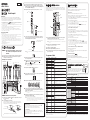 1
1
-
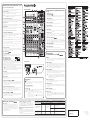 2
2
Yamaha MG10XU/MG10 Le manuel du propriétaire
- Catégorie
- Amplificateurs audio
- Taper
- Le manuel du propriétaire
Documents connexes
-
Yamaha MG206c-USB (French) Manuel Du Propriétaire
-
Yamaha MG06X/MG06 Le manuel du propriétaire
-
Yamaha MG166C (French) Mode D'emploi
-
Yamaha MW10c Manuel utilisateur
-
Yamaha MG124C (French) Manuel Du Propriétaire
-
Yamaha MG102C Manuel utilisateur
-
Yamaha MG10 Manuel utilisateur
-
Yamaha EMX512Ssc Manuel utilisateur